Una domanda comune che riceviamo è come strutturare e organizzare il tuo lavoro in OneDesk. OneDesk consente un’enorme versatilità nel modo in cui lavori e ogni azienda avrà i propri flussi di lavoro. Il primo passo per determinare come organizzare il tuo lavoro è comprendere la struttura di OneDesk. Vogliamo aiutarti a sfruttare al meglio le tue opzioni e organizzare il tuo lavoro in modo logico. In questo articolo esaminerò alcune best practice e configurazioni comuni. Ricorda che nel tempo puoi spostare gli elementi e creare nuovi livelli di organizzazione. Funzionalità utili come ” sposta nella cartella ” o macro lo rendono piuttosto semplice, quindi non preoccuparti! 🙂
Sommario
- Gerarchia del lavoro in OneDesk
- Domande comuni
- Come devo utilizzare i progetti per i biglietti?
- I clienti sono nei progetti?
- Gli utenti sono nei progetti?
- Esempi di strutture di lavoro
- Organizza per reparto o sede
- Organizza per release/versione
- Organizzare per cliente/cliente

Capire la gerarchia del lavoro in OneDesk
Portafogli
I portafogli sono facoltativo ma consigliato. I portfolio sono il “livello superiore” dell’organizzazione e contengono uno o più progetti. I portfolio sono come cartelle, sono semplici oggetti usati per creare gerarchie strutturali e dividere progetti. Spesso i portafogli arrivano a rappresentare diversi reparti, clienti o rilasci. Vedremo degli esempi in seguito.
Puoi anche utilizzare i sub-portfolio, un portfolio all’interno di un portfolio, per suddividere ulteriormente i progetti.

Progetti
I progetti contengono “articoli”: ticket e attività. I progetti sono oggetti più “complessi” e possono essere utilizzati per pianificazione, monitoraggio, organizzazione e divisione del lavoro. Per questo articolo ci concentreremo sugli ultimi due aspetti.
Organizzazione del lavoro – I progetti devono contenere tutte le attività e/oi ticket relativi o necessari per il completamento del progetto.
Divisione del lavoro : i progetti vengono condivisi con gli utenti, in genere in base al team. Se un progetto NON è condiviso con te, non vedrai questo progetto o gli elementi al suo interno. Se vuoi mantenere il lavoro separato tra team o reparti, i progetti sono un buon metodo per farlo. (Informazioni sulla condivisione: Condivisione con utenti e team ).
Suggerimento : di tanto in tanto riordina il tuo account archiviando i progetti .
Cartelle
Le cartelle vengono utilizzate per suddividere un progetto. Come i portafogli, sono semplici oggetti usati per raggruppare o suddividere il lavoro. Le cartelle contengono ticket o attività.
Articoli – Ticket e attività
Gli oggetti sono la cosa più piccola su cui lavori: biglietti e attività. Questi sono contenuti nei progetti. L’unica eccezione è la sezione “al di fuori dei progetti”. Teoricamente puoi mettere tutti gli oggetti qui, ma ci sono alcuni aspetti negativi. Ad esempio, le attività qui non possono avere vincoli di pianificazione , non ci sono ruoli/autorizzazioni del progetto e nel tempo potrebbe diventare disordinato.
Come devo utilizzare i progetti per i biglietti?
I progetti possono essere usati come ‘scatole’ o contenitori per organizzare o dividere i biglietti. Ad esempio, puoi utilizzare i progetti per separare i ticket in base a reparti, trimestri, team o altri problemi. Ciò è particolarmente utile se disponi di più reparti che utilizzano un account. Ogni dipartimento potrebbe aver bisogno solo di vedere i propri progetti. Quindi questo semplifica e ottimizza i loro flussi di lavoro. L’utilizzo di progetti per i biglietti è utile anche a lungo termine per:
- Organizzazione: ad esempio, potresti avere ticket in un progetto designato per una determinata versione, numero di versione, trimestre e così via. Ciò ti consente di vedere facilmente quali problemi si stanno verificando all’interno di una data versione, trimestre, ecc.
- Rapporti: mentre puoi filtrare praticamente qualsiasi proprietà nei tuoi rapporti, i progetti consentono un altro livello di raggruppamento o filtraggio. Quindi, come sopra, se vuoi vedere un report dei ticket per una certa release, seleziona semplicemente quel progetto di release.
In che modo le viste di lavoro interagiscono con la mia struttura?
La gerarchia definita viene visualizzata nella “Albero delle cartelle” dell’app ticket o attività, nel selettore dell’ambito del progetto o nella vista “Per portafoglio” dell’app Progetti. Le viste di lavoro sono modi diversi di visualizzare e interagire con i dati. Ad esempio, “Flat” mostra i tuoi ticket, attività, ecc., come un elenco senza gerarchia visualizzata. Mentre la “Bacheca di stato” è una visualizzazione della bacheca Kanban che ti consente di vedere facilmente lo stato dei ticket o delle attività e di aggiornare lo stato con il trascinamento della selezione. Quindi, anche se non vedi necessariamente la gerarchia in tutte le visualizzazioni, è lì! (Ulteriori informazioni sulle viste: Viste di lavoro personalizzate ).

Gli utenti sono nei progetti?
Gli utenti esistono in team. I progetti sono condivisi con un utente o un team. Se un progetto non è condiviso con qualcuno, quel progetto (o qualsiasi elemento al suo interno) NON sarà visibile a quell’utente. Come accennato in precedenza, questo è uno dei vantaggi dell’utilizzo dei progetti. Se due reparti distinti utilizzano un account, puoi separare le loro preoccupazioni utilizzando i progetti.
I miei clienti sono in progetti?
Non esattamente! I singoli clienti sono contenuti all’interno delle organizzazioni. Tuttavia, i progetti possono essere condivisi con singoli clienti o organizzazioni di clienti. In questo caso il progetto è associato al cliente. Pertanto, la visualizzazione “Per cliente” nell’applicazione dei progetti è raggruppata in base all’organizzazione associata al progetto. Puoi anche aprire il pannello dei dettagli del progetto e vedere se il progetto è condiviso con un cliente.
A seconda delle impostazioni del portale, i clienti possono vedere gli elementi nel progetto. Riceveranno messaggi pubblici pubblicati sul progetto. (Ulteriori informazioni su: Condivisione con i clienti .)
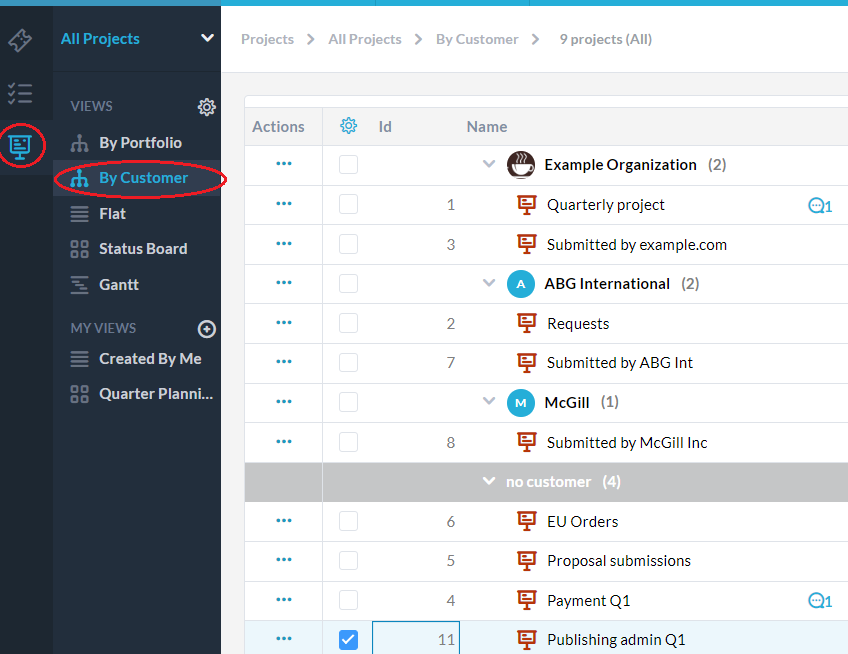
Strutture comuni dei conti – Esempi
Ora per gli esempi!
Organizzare per portafogli reparto
Una configurazione comune è la creazione di portafogli per rappresentare diversi team o reparti. All’interno di ogni portfolio ci sono i vari progetti su cui sta lavorando il team. Ricorda che per questa configurazione puoi scegliere di condividere solo i progetti rilevanti per ogni reparto. In questo modo ogni reparto vedrà solo i propri progetti/portfolio.
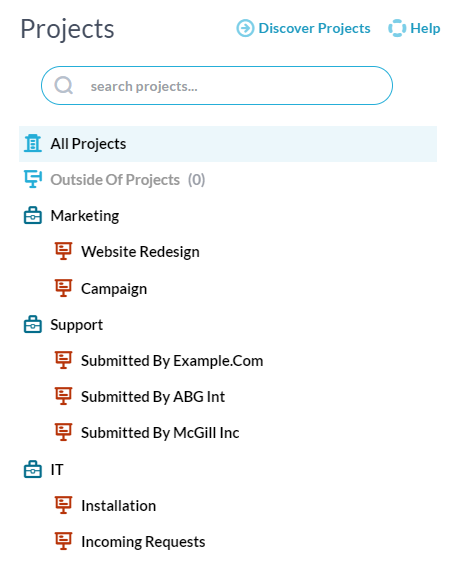
Una configurazione simile che ho visto utilizza i portafogli per rappresentare le posizioni per le aziende con uffici in vari paesi. È possibile utilizzare i portafogli secondari per suddividere ulteriormente i reparti o le sedi. Ad esempio, sotto “Ufficio UE” sono presenti i sottoportafogli “Vendite” e “Amministrazione” per organizzare ulteriormente i propri progetti.

Organizza i portafogli per rilasci, versioni, iterazioni
Se sei nello sviluppo di prodotti o software o in un altro settore con una metodologia simile, una configurazione comune è la creazione di portafogli per rappresentare rilasci o versioni. All’interno di ogni portafoglio ci sono i vari requisiti del rilascio. Potresti incanalare ticket per bug, feedback, ecc., In un progetto designato per ogni versione. È possibile spostare le cartelle in diversi progetti oi progetti in un portfolio di release diverso quando necessario.

Portafogli per cliente, fornitore, utente finale
Se lavori su uno o più progetti per più clienti, questa potrebbe essere la configurazione che fa per te. Questo approccio è popolare per settori come la consulenza, il marketing e il design. Ad esempio, di seguito i miei portfolio rappresentano i clienti per cui lavoro con ciascuno dei loro progetti all’interno.
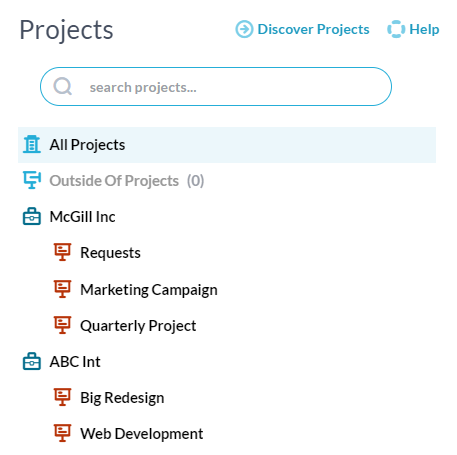
Di seguito è una versione leggermente più complessa. Qui ho sotto-portafogli sotto ogni portafoglio clienti per raggruppare il tipo di progetti che eseguo per ogni cliente.
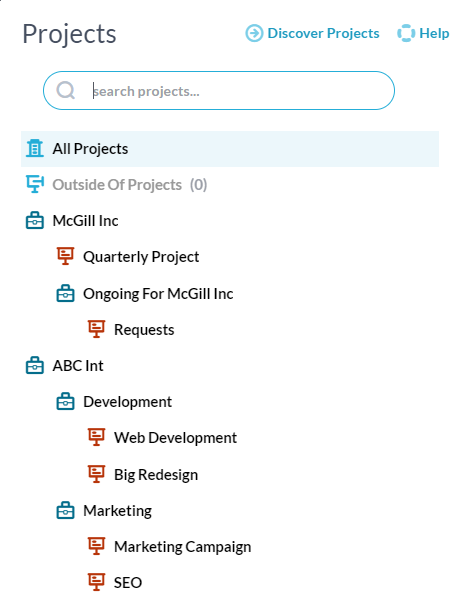
Hai bisogno di ulteriori consigli sulla configurazione del tuo account? Dai un’occhiata alla nostra knowledge base e agli articoli correlati o contatta il nostro team di supporto!